
Офисные документы иногда используются в качестве юридических документов и часто требуют подписи. Или иногда вы можете добавить невидимую подпись для защиты целостности документа. Вы можете сделать либо в определенных приложениях Office.
Добавить видимую подпись в Word и Excel
Microsoft Word и Excel У обоих есть встроенная функция, которая позволяет вставлять линию подписи и подпись в документе или электронной таблице. Вам также понадобится цифровая подпись для вставки на линии подписи. Вот все, что вам нужно сделать.
Вставьте строку подписи
Во-первых, продолжайте и откройте слово Document или электронную таблицу Excel, вы хотите добавить строку подписи, а затем поместите курсор, где вы хотите вставить его. Затем нажмите «Линейку подписи», найденная в группе «Text» вкладки «Вставка».
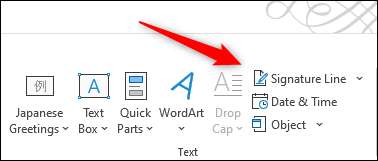
Окно установки подписи появится. Вам нужно будет заполнить эти поля:
- Предлагаемый сигнал - имя человека, подписывающего документ.
- Предложенный заголовок подписателя - название подписителя.
- Предложенный адрес электронной почты подписателя - электронное письмо сигнала.
- Инструкции к сигналуру - вы можете добавить любые специальные инструкции, которые вы хотели бы подписать, чтобы узнать, прежде чем подписать здесь.
Вам также потребуется проверить / снименять эти варианты:
- Позвольте подписанию добавлять комментарии в диалоговом окне знака - подписавшись документа также может добавить цель их подписи.
- Показать дату знака на линии подписи - после подписания документа, дата при подписании появится.
Как только вы заполните все, нажмите кнопку «ОК» в нижней части окна.
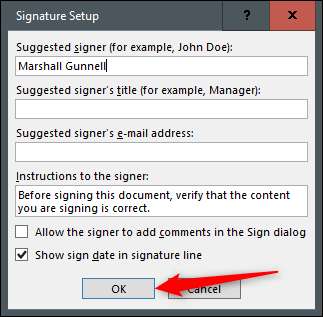
Затем появится линия подписи.
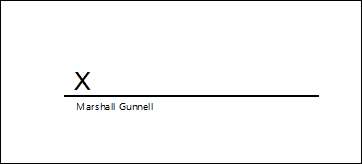
Отправьте файл для человека, который необходимо подписать документ. Или, если вы подписали документ, читайте дальше.
Подпишите свое слово или файл Excel с вашей цифровой подписью
Если у вас еще нет цифровой подписи, вы получите подсказку из офиса, сообщаю вам, что вам нужно будет подписать документ, когда вы дважды щелкните строку подписи. Офис также спросит, хотите ли вы получить один из партнера Microsoft в подсказке.

Если вы выберете «Да», это приведет вас к Официальная поддержка сайта Там, где он объясняет преимущества цифрового идентификатора, а также пару рекомендуемых сертифицированных органов, которые квалифицированы для выпуска цифровых сертификатов. В документации GlobalSign а также Рецензия Но есть много других на выбор.
Цифровой идентификатор из сертифицированного органа отличается от рукописной подписи, поскольку он добавляет код документу, который показывает, что на самом деле это было на самом деле, не кто-то притворяется вами, который подписал документ.
Примечание: Вы можете создать свой собственный цифровой сертификат, запустив Selfkert.exe в папке «Установка Office». Однако это не проверяет вашу личность, такую как подпись от сертифицированного органа, поскольку мошенники также могут создавать этот тип сертификата с использованием вашего имени. В качестве формы безопасности, если вы используете цифровой сертификат, который вы создали сами, к документу будет добавлен предупреждающий баннер.
Чтобы вставить эту цифровую подпись, дважды щелкните строку подписи. Появится всплывающее окно. Здесь нажмите «Знак».
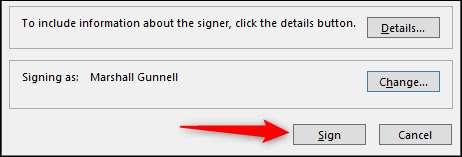
Документ теперь подписан.
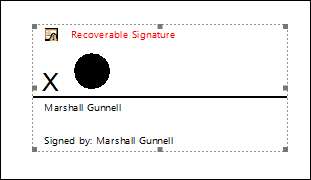
Чтобы удалить эту подпись, просто отредактируйте документ. После того, как документ отредактирован, подпись автоматически удаляется. Это связано с защитой подлинности документа, а также для защиты лица, который подписал оригинальный документ.
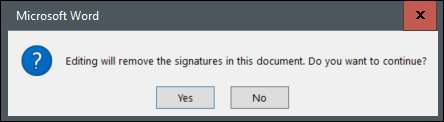
Если вы хотите вставить нарисованную или напечатанную подпись, вы можете это сделать. Хотя он не доказывает подлинность подписи, есть несколько сайтов, которые позволяют вам Нарисуйте или введите подпись И затем загрузите его как изображение. Оттуда вы бы просто Вставьте изображение в документе с вставкой & gt; Картинка и затем нажмите и перетащите его на линию подписи.
СВЯЗАННЫЕ С: Как вставить изображение или другой объект в Microsoft Office
Для него необходимо работать правильно, обязательно щелкните значок параметров формата справа от изображения, а затем щелкните параметр «перед текстовой упаковкой текста».
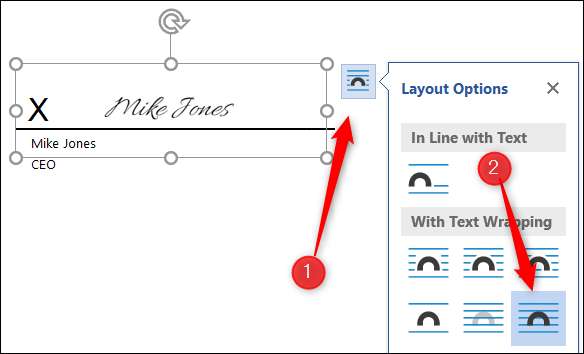
Чтобы удалить эту подпись, просто выберите подпись, нажав на нем мышью, а затем нажмите клавишу Удалить.
Добавить невидимую подпись в Word, Excel и PowerPoint
Вы также можете добавить невидимую подпись в свой документ. Это защищает подлинность содержания в документе. И в отличие от функции для вставки линии подписи, вы можете добавить невидимую подпись к вашим презентациям PowerPoint.
Сделать это, вы должны иметь Цифровая подпись из сертифицированного органа Отказ
Во-первых, откройте слово документ, электронную таблицу Excel или презентация PowerPoint, которую вы хотите добавить невидимую подпись, а затем нажмите на вкладку «Файл».
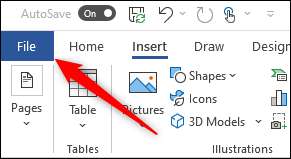
Далее нажмите «Информация» на левой панели.
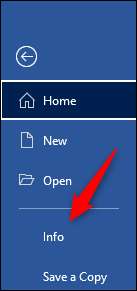
Текст будет другим для следующего шага в зависимости от того, какое приложение вы используете. Если вы работаете в Excel, нажмите «Защитите рабочую книгу». Если вы используете PowerPoint, нажмите «Защитить презентацию». Или, если вы используете слово, нажмите «Защитите документ».
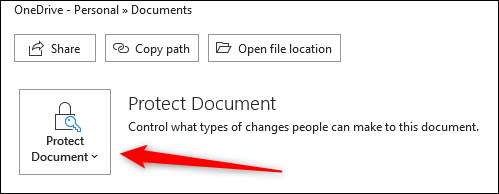
Теперь нажмите «Добавить цифровую подпись» в раскрывающемся меню, который появляется.
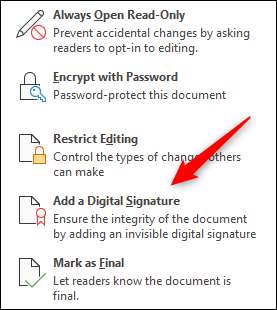
Оттуда вам нужно использовать цифровую подпись, которую вы приобретены из сертифицированного органа. Если у вас уже есть цифровая подпись, все, что вам нужно сделать сейчас, это нажмите «Знак».

После подписания на вершине документа появится баннер, говоря, что он содержит подпись.
Чтобы удалить эту подпись, все, что вам нужно сделать, это редактировать документ. Как только документ отредактирован, подпись становится недействительной. Появится сообщение, позволяющее вам знать, что подпись была удалена, как только вы сделаете редактирование.
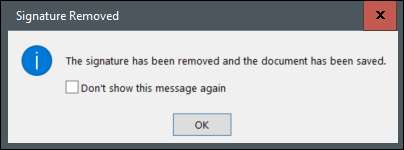
Это защищает как подписать, так и целостность содержимого.
Это все, что есть к этому. При подписании документа не обязательно сложно, здесь есть пара слоев действительности. Чтобы удалить все сомнения в подлинности подписания, получите цифровую подпись из сертифицированного органа.
СВЯЗАННЫЕ С: Какие три столпа кибербезопасности?







